Windows가 시작하는 데 시간이 오래 걸리는 이유는 무엇입니까?
느린 Windows 시작 솔루션에는 다음이 포함됩니다. 1. 부팅 프로그램을 줄이고 작업 관리자를 통해 불필요한 시작 항목을 비활성화합니다. 2. 특히 기계식 하드 디스크 (HDD)에서 읽기 속도를 향상시키기 위해 SSD (Solid State Drive)로 업그레이드; 3. 시스템 파일 확인 및 복구, SFC /Scannow 명령을 사용하여 손상된 파일을 스캔하면 HDD 사용자가 디스크를 디포 할 수 있습니다. 4. 배경 서비스 및 업데이트 드라이버를 최적화하고 시스템 구성 도구를 통해 서비스 항목을 조정 한 다음 드라이버가 최신 버전인지 확인하십시오. 이 단계는 Windows 시작 시간을 효과적으로 단축 할 수 있습니다.

시작하는 데 시간이 걸리는 Windows는 그렇게 드문 일이 아니지만 일을 끝내려고 할 때는 확실히 실망감을 느낄 수 있습니다. 느린 부팅 시간의 이유는 하드웨어 제한에서 소프트웨어 팽창에 이르기까지 상당히 다를 수 있습니다. 가장 일반적인 원인과 실제로 할 수있는 일을 분해합시다.

스타트 업에서 너무 많은 프로그램이 출시됩니다
느린 Windows 스타트 업의 가장 큰 기여자 중 하나는 너무 많은 프로그램이 자동으로 출시 될 예정입니다. 부팅 할 때 노래가 얼마나 많은지 알지 못할 수도 있습니다.

- 브라우저, 클라우드 서비스, 메시징 앱 및 일부 유틸리티는 모두 Get-Go에서 백그라운드에서 실행하는 것을 좋아합니다.
-
Ctrl Shift EscOpen Task Manager로 눌러 "시작"탭으로 전환하여이를 확인할 수 있습니다. - 절대적으로 필요하지 않은 것을 바로 비활성화하십시오. 5-10 개의 불필요한 프로그램이 출시되지 않더라도 부팅 시간에서 몇 초 (또는 그 이상)를 유지할 수 있습니다.
이것은 기술적으로 핵심 Windows 시스템의 속도를 늦추지 않지만 실제로 모든 것이 한 번에로드되기 때문에 실제로 PC가 더 길게 느껴질 수 있을 때까지 시간이 걸립니다.
구식 또는 느린 보관 드라이브
여전히 오래된 하드 드라이브 (HDD), 특히 몇 년 동안 주변의 기계적 하드 드라이브 (HDD)를 사용하고 있다면 부팅 속도에 실제로 영향을 미칠 것입니다. HDD는 읽기 데이터에서 SSD보다 느리게 진행되며, 여기에는 시작 중에 Windows가로드하는 데 필요한 모든 것을 포함합니다.
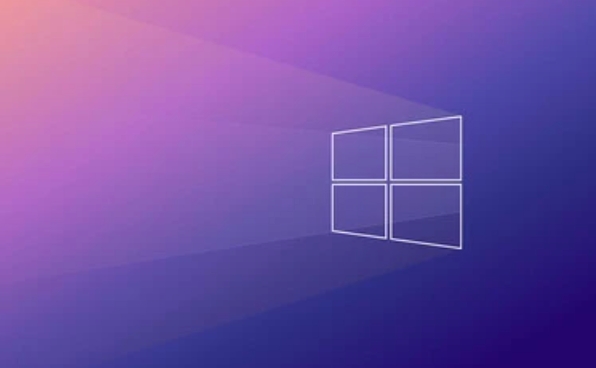
- SSD로 업그레이드하는 것은 아마도 부팅 시간 동안 가장 큰 개선 사항 일 것입니다.
- 이미 SSD가 있고 Windows가 여전히 느려지면 하위 엔드 모델이거나 실패하기 시작할 수 있습니다.
- 또한 파일이 많고 여유 공간이 많지 않은 경우, 특히 오래된 드라이브 나 저가형 SSD에서도 속도를 늦출 수 있습니다.
CrystalDiskInfo 또는 내장 Windows 유틸리티와 같은 도구로 디스크 성능을 확인하여 드라이브가 물건을 유지하는지 확인할 수 있습니다.
시스템 파일은 손상되거나 파편화됩니다
손상된 시스템 파일 또는 단편화 된 드라이브는 시작 성능을 줄일 수 있습니다. 이것은 특히 PC가 예기치 않게 추락하거나 종료 한 경우 사람들이 생각하는 것보다 더 일반적입니다.
- 보호 시스템 파일을 스캔하고 수리하기 위해 높은 명령 프롬프트에서
sfc /scannow실행하십시오. - HDD를 사용하는 경우 드라이브를 제외하고 (내장 탈퇴 및 최적화 드라이브 도구를 통해) 도움이 될 수 있습니다.
- SSD에서는 Windows가 최적화를 자동으로 처리하므로 수동 제기가 필요하지 않지만 최적화가 일정에 따라 실행되는지 확인하는 것이 좋습니다.
이것이 항상 근본 원인은 아니지만 설정을 깊이 파헤칠 필요없이 둔화를 제거 할 수있는 쉬운 수정 사항입니다.
백그라운드 서비스 및 운전자 문제
Windows는 PC를 켤 때마다 많은 백그라운드 서비스를 시작합니다. 일부는 필수적이며 다른 일부는 그리 많지 않습니다. 서비스 나 드라이버에 문제가 발생하면 전체 프로세스를 중단 할 수 있습니다.
-
msconfig또는system configuration으로 이동하여 "서비스"탭으로 전환하여 자동으로 실행하도록 설정된 내용을 검토하십시오. - 누락 또는 구식 드라이버, 특히 저장소 또는 칩셋 구성 요소의 경우 지연이 발생할 수 있습니다.
- 장치 관리자 또는 마더 보드/노트북 제조업체 사이트를 통한 드라이버 업데이트는 때때로 이러한 문제를 해결할 수 있습니다.
맬웨어는 또 다른 가능성이지만 덜 일반적입니다. Windows Defender 또는 신뢰할 수있는 안티 바이러스가있는 전체 시스템 스캔은 아무것도 도움이되지 않는다면 실행할 가치가있을 수 있습니다.
그것은 거의 그것입니다. Windows가 시작하는 데 영원히 걸리는 모든 크기의 이유는 없지만,이 영역을 확인하면 일반적으로 더 빠른 부츠에 더 가까워집니다. 로켓 과학은 아니지만 약간 파기가 필요합니다.
위 내용은 Windows가 시작하는 데 시간이 오래 걸리는 이유는 무엇입니까?의 상세 내용입니다. 자세한 내용은 PHP 중국어 웹사이트의 기타 관련 기사를 참조하세요!

핫 AI 도구

Undress AI Tool
무료로 이미지를 벗다

Undresser.AI Undress
사실적인 누드 사진을 만들기 위한 AI 기반 앱

AI Clothes Remover
사진에서 옷을 제거하는 온라인 AI 도구입니다.

Clothoff.io
AI 옷 제거제

Video Face Swap
완전히 무료인 AI 얼굴 교환 도구를 사용하여 모든 비디오의 얼굴을 쉽게 바꾸세요!

인기 기사

뜨거운 도구

메모장++7.3.1
사용하기 쉬운 무료 코드 편집기

SublimeText3 중국어 버전
중국어 버전, 사용하기 매우 쉽습니다.

스튜디오 13.0.1 보내기
강력한 PHP 통합 개발 환경

드림위버 CS6
시각적 웹 개발 도구

SublimeText3 Mac 버전
신 수준의 코드 편집 소프트웨어(SublimeText3)
 Windows 11에 Android 앱을 설치하는 방법은 무엇입니까?
Jul 13, 2025 am 02:45 AM
Windows 11에 Android 앱을 설치하는 방법은 무엇입니까?
Jul 13, 2025 am 02:45 AM
Windows 11에 Android 애플리케이션을 설치하는 세 가지 주요 방법이 있습니다. 먼저 WSA (WindowsSubsystem for Android)를 활성화하고 Microsoft Store를 통해 "AmazonAppstore"를 설치하여 사전 호환 응용 프로그램을 다운로드하십시오. 둘째, Bluestacks 및 Noxplayer와 같은 타사 Android 에뮬레이터를 사용하여 Google Play 스토어를 지원하거나 APK 파일로 직접 드래그하여 설치하십시오. 셋째, Apkinstaller 또는 ADB 명령을 사용하여 고급 사용자에게 적합한 WSA 지원 도구 또는 명령 줄을 통해 설치하십시오. 다른 방법은 다른 시나리오에 적합합니다. 공식 추천 WSA AmazonAppStore
 'DPC Watchdog 위반'오류를 수정하는 방법은 무엇입니까?
Jul 20, 2025 am 12:05 AM
'DPC Watchdog 위반'오류를 수정하는 방법은 무엇입니까?
Jul 20, 2025 am 12:05 AM
"DPCWatchDogViolation"블루 스크린 오류, 1. 첫 번째 업데이트 또는 롤백 드라이버, 특히 그래픽 카드, 네트워크 카드 및 마더 보드 드라이버를 만날 때 장치 관리자 또는 제조업체 도구를 사용할 수 있습니다. 2. 타사 안티 바이러스 소프트웨어를 비활성화하거나 제거하고 대신 WindowsDefender를 사용하십시오. 3. 저장 장치 및 드라이버를 확인하고 SSD 펌웨어를 업데이트하거나 AHCI 드라이버를 교체하십시오. 4. 시스템 설정 충돌을 제거하기 위해 핵심 기능을 비활성화하고 대부분의 경우 문제를 해결하기 위해 이러한 방법을 시도하십시오.
 2025 년 최고의 123VIES 대안 (무료 및 법적 스트리밍 옵션)
Jul 28, 2025 pm 12:02 PM
2025 년 최고의 123VIES 대안 (무료 및 법적 스트리밍 옵션)
Jul 28, 2025 pm 12:02 PM
MSPowerUser가 편집 팀을 유지하는 데 어떻게 도움이 될 수 있는지 알아 보려면 공개 페이지를 읽으십시오.
 관리자로 명령 프롬프트를 실행하는 방법은 무엇입니까?
Jul 23, 2025 am 03:20 AM
관리자로 명령 프롬프트를 실행하는 방법은 무엇입니까?
Jul 23, 2025 am 03:20 AM
CMD를 관리자로 실행하려면 메뉴 시작, X 메뉴를이기거나 바로 가기를 만드는 세 가지 방법을 통해 수행 할 수 있습니다. 먼저 시작 메뉴에서 "CMD"를 검색 한 후 마우스 오른쪽 버튼을 클릭하고 "관리자로 실행"을 선택하십시오. 둘째, Win X 키를 누르고 "명령 프롬프트 (관리자); 마지막으로 CMD.Exe에 새 바로 가기를 만들고 속성에서"관리자로 실행 "을 선택하십시오. 불충분 한 권한이 충분하지 않으면 계정이 관리자 그룹인지 확인 해야하는지 확인해야합니다.
 Google Chrome 76 통합 누출 비밀번호 감지 기능
Jul 17, 2025 am 09:45 AM
Google Chrome 76 통합 누출 비밀번호 감지 기능
Jul 17, 2025 am 09:45 AM
Google은 "PasswordCheckup"이라는 브라우저 확장을 시작하여 사용자가 비밀번호가 안전한 상태인지 확인하는 데 도움이됩니다. 앞으로이 비밀번호 유출 감지 기능은 선택적 확장에 국한된 것이 아니라 Chrome의 기본 기능이 될 것입니다. Google이 제공하는 PasswordCheckup 확장자는 다른 웹 사이트에 로그인 할 때 사용자가 사용하는 비밀번호 보안을 자동으로 감지 할 수 있지만 관심있는 사용자는 Chromecanary 버전을 다운로드하여 미리 경험할 수 있습니다. 그러나이 기능은 기본적으로 꺼져 있으며 사용자는 수동으로 켜야합니다. 함수가 활성화되면 사용자는 Google이 아닌 사이트에 로그인 할 때 입력 한 로그인을 알 수 있습니다.
 Windows 11에는 스스로를 수정하는 새로운 방법이 있습니다
Jul 13, 2025 am 03:02 AM
Windows 11에는 스스로를 수정하는 새로운 방법이 있습니다
Jul 13, 2025 am 03:02 AM
Windows 11의 다가오는 25H2 업데이트는 수많은 기능과 향상된 기능으로 가득 찬 주요 릴리스가 될 것을 약속합니다. 우리는 이미 상당한 양의 일을 보았지만 새로운 세부 사항이 계속 나타납니다. 이번에는 Microsoft가 소개합니다
 Windows 11에서 스크린 샷을 찍는 방법?
Jul 13, 2025 am 02:52 AM
Windows 11에서 스크린 샷을 찍는 방법?
Jul 13, 2025 am 02:52 AM
Windows 11에서 스크린 샷을 찍을 수있는 세 가지 일반적인 방법이 있습니다. 먼저, Win Shift S와 같은 키보드 바로 가기를 사용하여 스크린 샷 영역을 선택하거나 PRTSCN WIN을 사용하여 전체 스크린 스크린 샷을 저장하십시오. 둘째, "스크린 샷 및 스케치"도구를 통해 편집하고 저장합니다. 셋째, XboxGamebar를 사용하여 게임에서 스크린 샷을 신속하게 가져 오십시오. 이는 게임의 흥미로운 순간을 절약하는 데 적합합니다. 기본 저장 경로는 "비디오> 캡처"폴더입니다.








